win10桌面添加时间和天气设置方法 怎么在win10电脑桌面上加天气时间
更新时间:2023-02-11 14:04:32作者:yang
我们都知道,在官网win10系统中,都会有一个方便用户随时查看的时间功能,通常都是在桌面的右下角处,不过有些用户不满足于在win10系统桌面上只能了解当前时间,还想要知道天气情况,对此win10桌面添加时间和天气设置方法呢?今天小编就来教大家怎么在win10电脑桌面上加天气时间。
具体方法:
1、点击桌面右下角360安全卫士图标,进入360安全卫士。
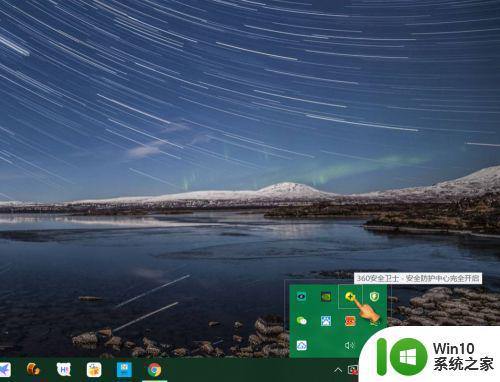
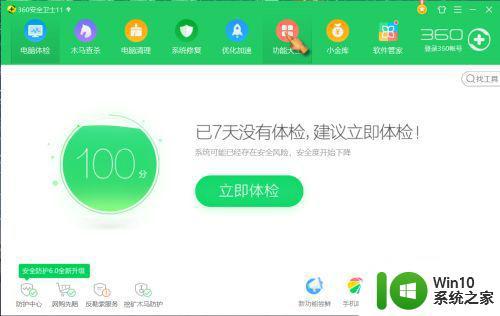
2、点击“功能大全”——“我的工具”,找到“桌面助手”。
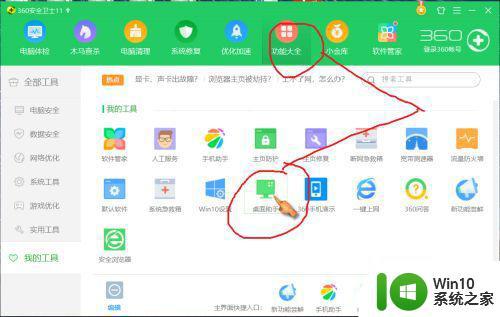
3、点击”桌面助手“,桌面即可弹出带有日期、时间、天气等信息的小窗口。
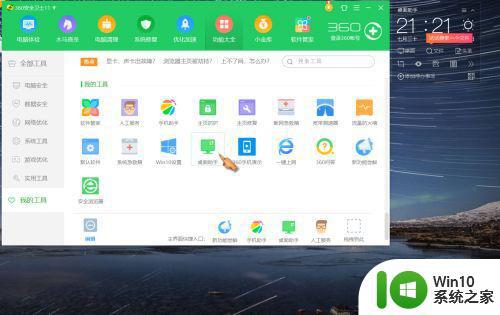
4、点击自由移动出现在桌面的”桌面助手“窗口,可选择合适位置固定。
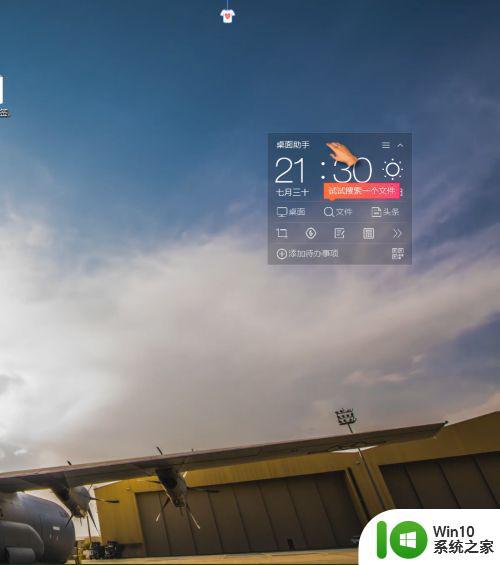
5、点击”太阳图标“按钮,可显示详细天气信息。
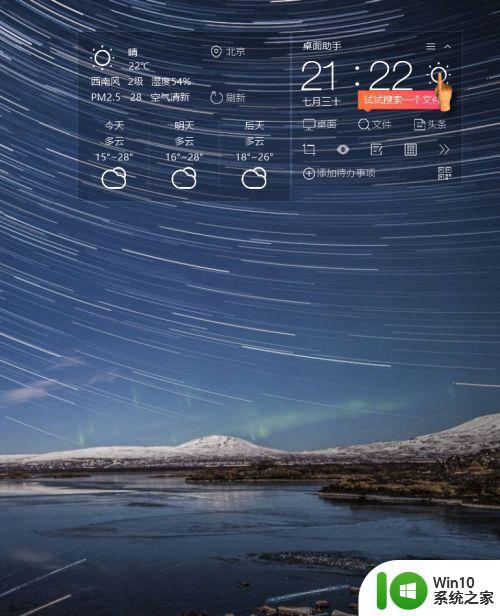
6、点击”设置“,根据需要可设置开机启动,时间大字体显示以及切换区域等等。
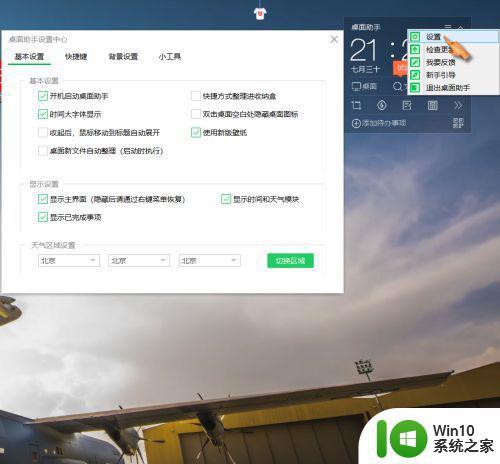
以上就是有关怎么在win10电脑桌面上加天气时间了,还有不懂得用户就可以根据小编的方法来操作吧,希望能够帮助到大家。
win10桌面添加时间和天气设置方法 怎么在win10电脑桌面上加天气时间相关教程
- 怎么在win10电脑桌面上添加时间和天气 Win10电脑桌面时间和天气如何添加
- win10桌面日期时间天气显示设置详解 如何在win10桌面上添加时间日期和天气显示
- win10桌面怎么显示天气时间 win桌面显示天气时间的方法
- win10系统如何给桌面显示时间天气 win10桌面天气怎么设置
- win10桌面右下角时间及天气不显示的解决方法 win10桌面右下角时间及天气不显示怎么设置
- win10设置天气在桌面方法 怎么在win10桌面显示天气
- 如何在屏幕上显示日期和时间 Win10系统桌面天气和时间日期显示设置
- 桌面日期时间显示设置 Win10桌面如何显示实时时间日期和天气
- win10天气预报如何放桌面上 如何在win10桌面上添加天气预报小部件
- win10如何在电脑上显示天气 win10桌面显示天气怎么弄
- 日历天气时钟 Win10系统桌面如何添加日历小工具
- win10桌面天气插件怎么设置 win10天气插件下载及使用教程
- 蜘蛛侠:暗影之网win10无法运行解决方法 蜘蛛侠暗影之网win10闪退解决方法
- win10玩只狼:影逝二度游戏卡顿什么原因 win10玩只狼:影逝二度游戏卡顿的处理方法 win10只狼影逝二度游戏卡顿解决方法
- 《极品飞车13:变速》win10无法启动解决方法 极品飞车13变速win10闪退解决方法
- win10桌面图标设置没有权限访问如何处理 Win10桌面图标权限访问被拒绝怎么办
win10系统教程推荐
- 1 蜘蛛侠:暗影之网win10无法运行解决方法 蜘蛛侠暗影之网win10闪退解决方法
- 2 win10桌面图标设置没有权限访问如何处理 Win10桌面图标权限访问被拒绝怎么办
- 3 win10关闭个人信息收集的最佳方法 如何在win10中关闭个人信息收集
- 4 英雄联盟win10无法初始化图像设备怎么办 英雄联盟win10启动黑屏怎么解决
- 5 win10需要来自system权限才能删除解决方法 Win10删除文件需要管理员权限解决方法
- 6 win10电脑查看激活密码的快捷方法 win10电脑激活密码查看方法
- 7 win10平板模式怎么切换电脑模式快捷键 win10平板模式如何切换至电脑模式
- 8 win10 usb无法识别鼠标无法操作如何修复 Win10 USB接口无法识别鼠标怎么办
- 9 笔记本电脑win10更新后开机黑屏很久才有画面如何修复 win10更新后笔记本电脑开机黑屏怎么办
- 10 电脑w10设备管理器里没有蓝牙怎么办 电脑w10蓝牙设备管理器找不到
win10系统推荐
- 1 电脑公司ghost win10 64位专业免激活版v2023.12
- 2 番茄家园ghost win10 32位旗舰破解版v2023.12
- 3 索尼笔记本ghost win10 64位原版正式版v2023.12
- 4 系统之家ghost win10 64位u盘家庭版v2023.12
- 5 电脑公司ghost win10 64位官方破解版v2023.12
- 6 系统之家windows10 64位原版安装版v2023.12
- 7 深度技术ghost win10 64位极速稳定版v2023.12
- 8 雨林木风ghost win10 64位专业旗舰版v2023.12
- 9 电脑公司ghost win10 32位正式装机版v2023.12
- 10 系统之家ghost win10 64位专业版原版下载v2023.12